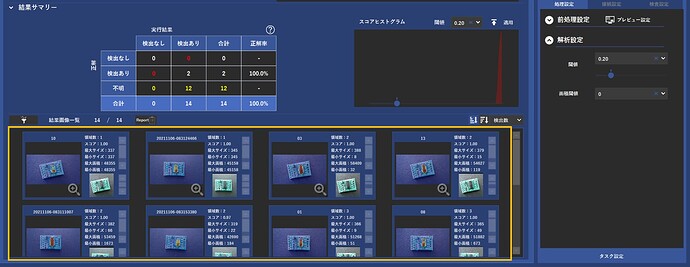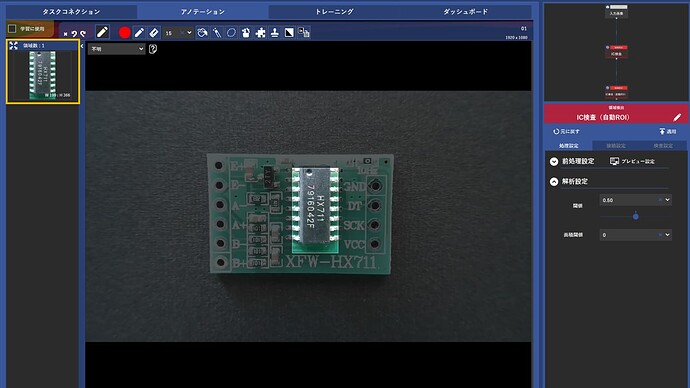解析領域(ROI)の設定方法を紹介します。
解析領域を設定することで、画像内の不要な領域を除外することができます。
それにより解析精度向上と解析時間短縮が可能です!
設定方法は固定解析領域と自動解析領域の二つあります。
基板ランド部の検査を例に説明します。
① 固定解析領域の設定方法
(解析したいワークの位置が決まっている場合)
1)タスクコネクション
2)アノテーション画面、右側の接続設定タブを選択
3)解析領域の設定にチェックを入れ、”画像から設定”をクリック
4)解析領域の設定画面がオレンジ色の枠にて表示される
5)オレンジ枠の 部をクリックして枠の大きさを調整
部をクリックして枠の大きさを調整
6)解析領域を追加(設定したい場所をクリックし、写真のように右下へ引っ張る)

7)画面右下の適用を選択
8)設定した解析領域が適用された
②自動解析領域の設定方法
(解析したいワークの位置が決まっていない場合)
1)タスクコネクション
2)ランド部をアノテーションし、学習
3)子タスクのランド検査、アノテーション画面を開く
4)画面右側の接続設定タブを選択し、解析領域のモードを自動へ変更し、適用をクリック
5)設定した解析領域が適用された
6)ワークの位置が変化している場合にも、解析領域はワークに追従している
「いいね!」 4
Howard
2
8)設定した解析領域が適用された
この後 解析領域を取消たいのですが、領域取り消しの操作方法が分かりません。
よろしくお願いします。
「いいね!」 2
ご質問ありがとうございます。
解析領域を取り消す方法は二つ御座います。
1.解析領域を全て取り消す場合
①接続設定タブ内の【解析領域の設定】のチェックを外し、適用をクリック

②【解析領域の設定】にチェックを入れ、画像から設定を選択

③解析領域がデフォルトの状態にリセットされている
2.解析領域を一部取り消す場合
①オレンジ枠の 部をクリックし、”DELETEキー”を押す
部をクリックし、”DELETEキー”を押す

②オレンジ枠の 部が削除され、解析領域が取り消された
部が削除され、解析領域が取り消された

「いいね!」 1
Howard
5
MENOU FORUM の 解析領域(検査領域)を絞る方法 に習い ランド検出 をぶら下げました。
検査したい領域をアノテーションしました。 アノテーションした画像28 検出チェック用にアノテーションしていない画像64 の径92の画像があります。
質問1
次のステップで ランド検査(自動ROI) をぶら下げました。アノテーションしていない画像がついてきていません。 アノテーションしていない画像は、ついてこないのでしょうか。
質問2
領域を決めるのに手間取り あちこちクリックしたせいか 不要な領域が残り消去の仕方がわかりません。
操作が未熟で申し訳ありませんが ご教示をよろしくお願いします。
「いいね!」 2
ご質問ありがとうございます!
それぞれ回答致します。
ご質問1
次のステップで ランド検査(自動ROI) をぶら下げました。アノテーションしていない画像がついてきていません。 アノテーションしていない画像は、ついてこないのでしょうか。
回答1
親タスク(例_ランド検出)を学習することで、子タスク(例_ランド検査自動ROI)の全ての画像について表示されるようになります。
①親タスクにてアノテーションした画像のみが表示されている
(アノテーションのみで未学習の状態)
②親タスクのトレーニング画面を開く
③学習開始
④全ての画像が表示された
ご質問2
領域を決めるのに手間取り あちこちクリックしたせいか 不要な領域が残り消去の仕方がわかりません。
回答2
接続設定の面積制限の値を調整することで、不要な領域を削除することができます。
具体的には以下の記事を参照下さい。
「いいね!」 2
Howard
7
ありがとうございました。
質問1は、できました。
質問2をしてみたのですが、面積閾値を切りの良い数字を入れると添付のようになりました。
親タスクと子タスクの検出領域数が異なるのですが、
- 検出領域数が同じになるまで閾値を試行錯誤で繰り返すのでしょうか?
- 何か計算する方法があるのでしょうか?
毎度のことですが、よろしくお願いいたします。
「いいね!」 1
早速お試し頂きありがとうございます。
- 検出領域数が同じになるまで閾値を試行錯誤で繰り返すのでしょうか?
- 何か計算する方法があるのでしょうか?
上記質問について、ダッシュボード画面のフィルター機能を使うことですぐに面積閾値の設定ができます!
①親タスクにて検出数3

②ダッシュボード画面下のフィルターを”検出数”に設定
③検出数の小さい順に画像が並び替えられた
④面積閾値の設定を見つけたい領域(例_ICチップ)の面積(例_48355)よりも少し小さい値(例_10000)に設定し、適用をクリック

⑤全ての画像の検出数が1となった
⑥子タスクを開き、接続設定タブの面積制限に”親タスクの閾値を入力”を選択後、適用をクリック
⑦子タスクの領域数が1となった
(※領域数の調整には子タスクの面積閾値設定は必要ありません)
また、ダッシュボードのフィルター(ソート)機能の使い方は以下の記事を参照下さい。
「いいね!」 1
![]() 部をクリックして枠の大きさを調整
部をクリックして枠の大きさを調整